Windows で MAC アドレスを見つける 7 つの方法

getmac、Get-NetAdapter などのコマンドを使用して、Windows で MAC アドレスを検索する方法。
コマンド プロンプトまたはPowerShellを使用していると、自分好みにカスタマイズすることが多いです。しかし、デフォルトの設定にリセットしたい場合、その方法が分からないこともあります。このガイドでは、PowerShellとコマンド プロンプトを既定の設定にリセットする手順を詳しく説明します。
PowerShellの色設定とコンソールの外観は、ショートカットファイル内に保存されています。以下の手順で簡単にリセットできます。
| ステップ | 手順 |
|---|---|
| 1 | ファイル エクスプローラーを開き、C:\Users\User\AppData\Roaming\Microsoft\Windows\Start Menu\Programs\Windows PowerShellに移動します。 |
| 2 | 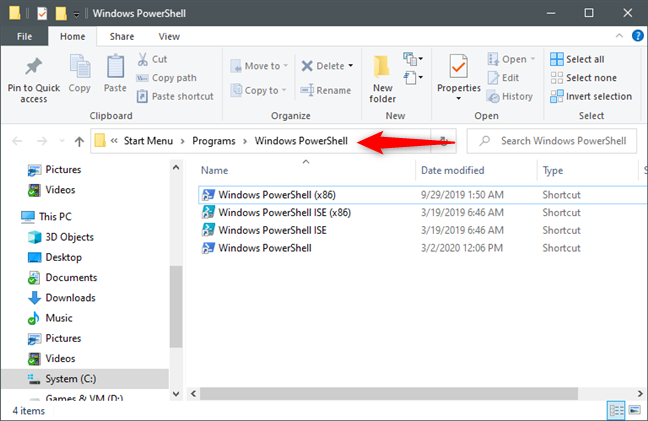 |
| 3 | PowerShellショートカット(Windows PowerShellまたはWindows PowerShell (x86))を削除します。 |
| 4 | 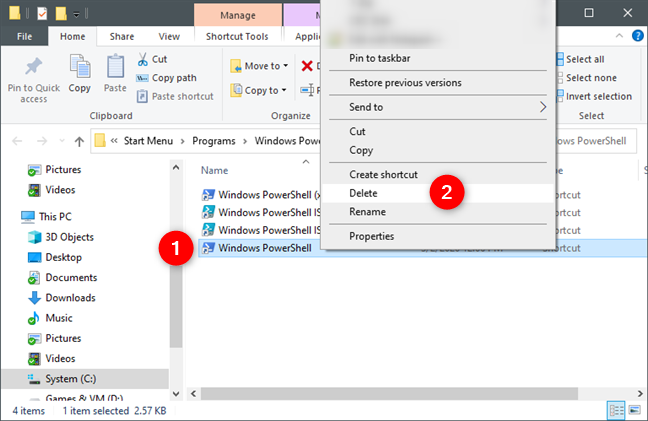 |
次に、新しいPowerShellショートカットを作成します。ここでは、ショートカットを元の設定に戻す方法について解説します。
新しいユーザー アカウントを作成するか、元のショートカットをダウンロードすることができます。
この方法は、手を汚さずにコマンド プロンプトをリセットしたい方に最適です。まず、CMD Default.zipファイルをダウンロードして解凍します。
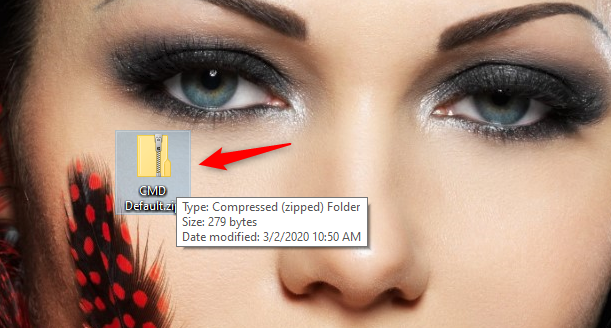
解凍すると、CMD Default.regファイルが作成されます。このファイルをダブルクリックして実行します。
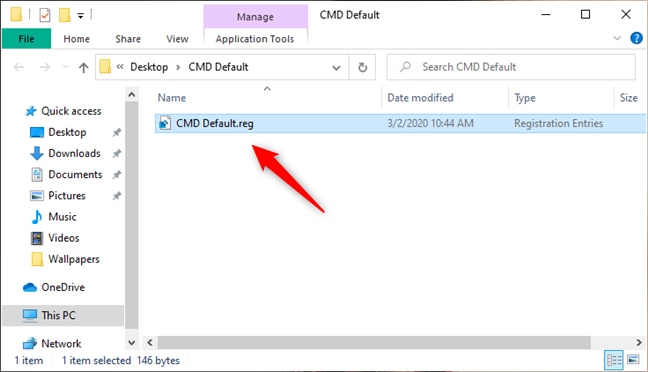
この方法は少し専門的な知識を必要とします。手順は以下の通りです。
| ステップ | 手順 |
|---|---|
| 1 | レジストリ エディタを開き、「コンピューター > HKEY_CURRENT_USER > Console」に移動します。 |
| 2 | 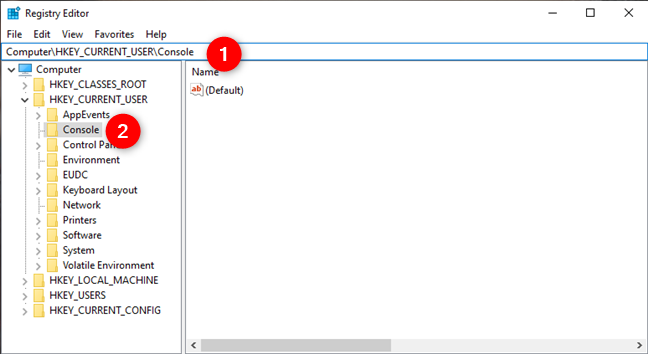 |
| 3 | Consoleキーを右クリックし、削除します。 |
以上の手順で、PowerShellとコマンド プロンプトの既定の設定がリセットされます。ただし、これらの設定はユーザーアカウントごとに保存されているため、他のユーザーアカウントの設定をリセットするには、各アカウントで同じ手順を繰り返す必要があります。
ご質問や追加したい情報がございましたら、下記のコメントセクションにてお知らせください。
getmac、Get-NetAdapter などのコマンドを使用して、Windows で MAC アドレスを検索する方法。
資格情報マネージャーとは何ですか? Windows がパスワードをどのように保存しますか? それを使用して保存されたパスワードを表示、編集、または削除する方法は?
Windows サンドボックスを構成する方法、フォルダーを共有する方法、アプリとスクリプトを実行する方法、ネットワークを有効または無効にする方法。
Windows サービスの依存関係を確認し、スタートアップの種類を変更する方法を解説します。
PC と Web ブラウザーまたはスマートフォンの Tether モバイル アプリを使用して、TP-Link Wi-Fi 6 ルーターのファームウェアをアップグレードする方法。
iPhone に PUK コードを入力して、新しい SIM PIN コードを作成し、それを使用して iPhone のロックを解除する方法。
Android データセーバーとは Android でデータセーバーを有効にする方法。アプリをホワイトリストに登録して無制限のデータを使用する方法。データセーバーをオフにする方法。
さまざまな無料アプリを使用して、任意のファイル拡張子と任意のサイズのランダム ファイルを Windows で作成する方法。
Windows でゲームをプレイする際に、Radeon Software オーバーレイ (ALT+R) を無効にする方法を解説します。
キーボード、Windows 10 のクイック アクション、設定アプリなどを使用して、Windows 10 で輝度を上げたり下げたりする方法。
Google Chrome、Mozilla Firefox、Opera、および Microsoft Edge でモバイル ブラウザー エミュレーターを有効にして使用する方法。モバイルブラウザエミュレータ
Windows 11 で ftp をネットワーク ドライブとしてマップする方法。ファイルエクスプローラーからアクセス可能なネットワーク共有とネットワークの場所をマップする方法について詳しく解説します。
Audacity を使用してオーディオ ファイルをリバースし、曲を逆方向に再生し、バックマスクされたメッセージを発見する方法をご覧ください。
ルーターの初期設定時または初期設定後に、Tether モバイル アプリから TP-Link ID を追加または作成する方法。
Windows 10 で DHCP リース時間を確認および変更する方法について詳しく解説します。DHCPリース時間を理解し、設定を最適化しましょう。
Samsung の携帯電話で Galaxy AI を使用する必要がなくなった場合は、非常に簡単な操作でオフにすることができます。 Samsung の携帯電話で Galaxy AI をオフにする手順は次のとおりです。
InstagramでAIキャラクターを使用する必要がなくなったら、すぐに削除することもできます。 Instagram で AI キャラクターを削除するためのガイドをご紹介します。
Excel のデルタ記号 (Excel では三角形記号とも呼ばれます) は、統計データ テーブルで頻繁に使用され、増加または減少する数値、あるいはユーザーの希望に応じた任意のデータを表現します。
すべてのシートが表示された状態で Google スプレッドシート ファイルを共有するだけでなく、ユーザーは Google スプレッドシートのデータ領域を共有するか、Google スプレッドシート上のシートを共有するかを選択できます。
ユーザーは、モバイル版とコンピューター版の両方で、ChatGPT メモリをいつでもオフにするようにカスタマイズすることもできます。 ChatGPT ストレージを無効にする手順は次のとおりです。
デフォルトでは、Windows Update は自動的に更新プログラムをチェックし、前回の更新がいつ行われたかを確認することもできます。 Windows が最後に更新された日時を確認する手順は次のとおりです。
基本的に、iPhone で eSIM を削除する操作も簡単です。 iPhone で eSIM を削除する手順は次のとおりです。
iPhone で Live Photos をビデオとして保存するだけでなく、ユーザーは iPhone で Live Photos を Boomerang に簡単に変換できます。
多くのアプリでは FaceTime を使用すると SharePlay が自動的に有効になるため、誤って間違ったボタンを押してしまい、ビデオ通話が台無しになる可能性があります。
Click to Do を有効にすると、この機能が動作し、クリックしたテキストまたは画像を理解して、判断を下し、関連するコンテキスト アクションを提供します。
キーボードのバックライトをオンにするとキーボードが光ります。暗い場所で操作する場合や、ゲームコーナーをよりクールに見せる場合に便利です。ノートパソコンのキーボードのライトをオンにするには、以下の 4 つの方法から選択できます。
Windows を起動できない場合でも、Windows 10 でセーフ モードに入る方法は多数あります。コンピューターの起動時に Windows 10 をセーフ モードに入れる方法については、WebTech360 の以下の記事を参照してください。
Grok AI は AI 写真ジェネレーターを拡張し、有名なアニメ映画を使ったスタジオジブリ風の写真を作成するなど、個人の写真を新しいスタイルに変換できるようになりました。
Google One AI Premium では、ユーザーが登録して Gemini Advanced アシスタントなどの多くのアップグレード機能を体験できる 1 か月間の無料トライアルを提供しています。
iOS 18.4 以降、Apple はユーザーが Safari で最近の検索を表示するかどうかを決めることができるようになりました。





























翔太 -
このブログを見つけてよかった!CMDのエラーに悩んでたので、本当に助かりました。
しん -
CMDにこんな簡単なリセット法があったなんて知らなかった!驚きです。
ぺんぎん -
この方法を試したら、CMDの動きがスムーズになった!素晴らしい記事に感謝!
じゅんいち -
PowerShellの機能がこれでまた使いやすくなる!非常に感謝です!
いずみ -
私もこの記事を見つけて助かった!皆さんもぜひ試してみてください
さくら -
私もこの方法を試しましたが、うまくいきました!設定が乱れてしまっていたので、リセットできてほっとしました。
みゆき -
CMDのリセット、思ったより簡単でした!助けてもらった感謝の気持ちでいっぱいです
孫悟空 -
リセットできた!パソコンの調子が良くなると、気分も上がるね!ありがとう
しんじ -
リセット方法をシェアしてくれてありがとう!もっと簡単に設定が戻せると知って安心しました
あいみ -
質問があります。CMDをリセットしたら、以前のカスタマイズはどうなりますか?元に戻すのは難しいですか
ももたろう -
CMDのリセット、すごくスムーズでした!本当にありがとう、これからもいろいろと助けてほしいです
優子 -
質問なんですが、PowerShellのリセットには特別な権限が必要ですか?通常のユーザーでもできるんでしょうか
すぎやま -
これまでどうしてリセット方法がわからなかったのか、目からウロコ!早く試さなきゃ!
たけし -
たまにCMDが変な挙動をするのが気になっていたので、これで解決できそう
有紀 -
これ本当に便利そう!CMDの初期設定を戻すのが面倒だったから、早速試してみたい!
やすひろ -
CMDの設定を戻すのにこれほど簡単な手順があるとは思いませんでした。試してみます
マイケル -
PowerShellのリセット手順が難しいと思っていましたが、詳しく説明してあって助かりました
美香 -
経験談として、リセット後にいい感じに動いています!以前のトラブルが解消されたかも…
リョウタ -
ありがとうございます!CMDの設定がグチャグチャになっていましたが、この記事のおかげで解決しました
田中太郎 -
PowerShellの設定をリセットする方法、非常に役立つ情報ですね!特にCMDを再設定するのはなかなか手間がかかるので、助かりました
公明 -
簡単にリセットできる方法を知って驚いた!普段使ってるCMDが初期化されるの、今から楽しみです
ハルキ -
リセット手順をわかりやすく解説してくれて、非常に助かりました!もっと早く知りたかった
小林洋一 -
あー、これでやっとCMDが前のように戻る!本当にありがとう
ゆうた -
設定を戻す方法をシェアしてくれて本当に感激です!また、他のトリックも知りたいな
美咲 -
私もこれを試したら、いろいろとすっきりしました!感謝です!
まゆみ -
リセット手順を教えてくれてありがとう!次のトラブル解決が楽しみです
ヒロコ -
すごい!これでやっとプログラムが正常に動くようになりました。本当に感謝
姫子 -
PowerShellとCMD初心者ですが、この記事で勉強になりました!ありがとう!
たくや -
リセット後の動作チェックが楽しみです!次はどの設定をカスタマイズしようかな
けんた -
本当に役立つ情報をありがとうございます!今後もこんな記事を書いてほしいです。